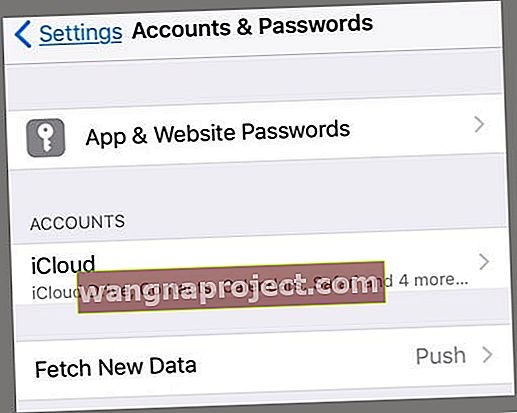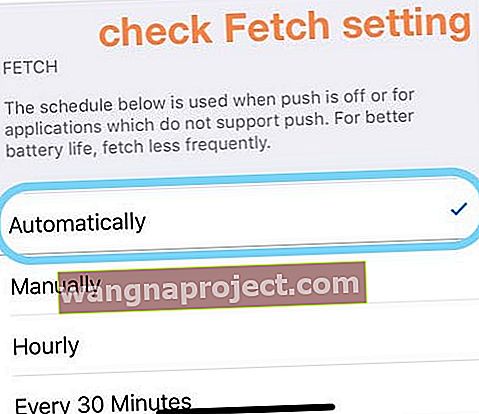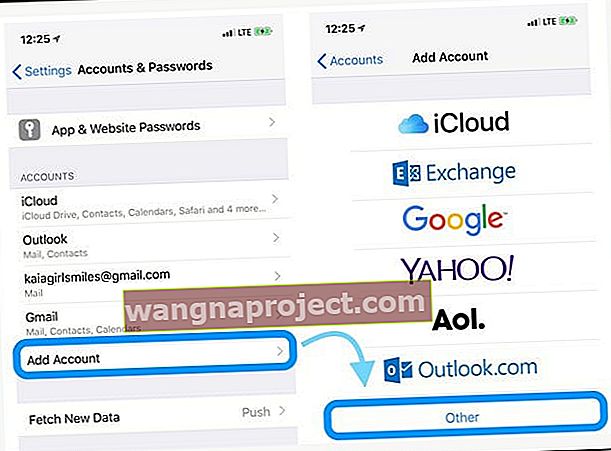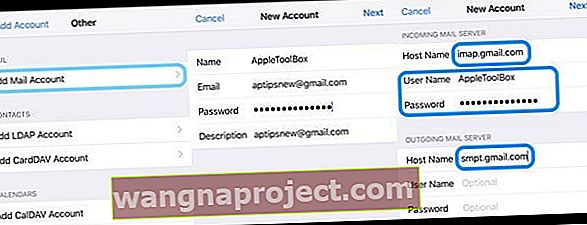Nekoliko je korisnika prijavilo probleme s aplikacijom Mail. Točnije, neki korisnici imaju problema s pregledavanjem e-adresa s privitkom pomoću aplikacije Mail nakon ažuriranja na najnoviji iOS.
Kad pokušaju otvoriti poruku e-pošte, dobit će sljedeću poruku o pogrešci: "Ova poruka nije preuzeta s pogreške poslužitelja."
Slijedite ove kratke savjete prilikom primanja poruke „ova poruka nije preuzeta s pogreške poslužitelja” na vaš iPhone, iPad ili iPod
- Provjerite svoju e-poštu pomoću preglednika poput Safarija, a zatim se prijavite na svoju e-poštu putem web mjesta e-pošte, umjesto pomoću aplikacije Mail (ili aplikacije usluge e-pošte)
- Uključivanje i isključivanje načina rada u zrakoplovu
- Prisilno zatvorite aplikaciju Mail i ponovno je pokrenite
- Resetirajte postavke svoje mreže
- Izbrišite račun e-pošte iz postavki Lozinke i računi na uređaju i dodajte ga natrag
POP vs. IMAP računi
Čini se da ovaj problem najviše pogađa POP račune e-pošte i sve iDevices, iako vidimo da neka izvješća o IMAP računima e-pošte također imaju problema.
Nažalost, ovo je pogreška koja se često događa u aplikaciji Mail na iPhoneu ili iPadu nakon izvršavanja većeg ili manjeg ažuriranja iOS-a. U osnovi, vaš iDevice je nekako prekinut pri pokušaju preuzimanja e-pošte s poslužitelja pošte.
Ako ne možete otvoriti / poslati / primiti e-poštu putem pošte na iPhoneu, iPadu ili iPod touchu, slijedite ove korake za rješavanje problema.
Ispravci za "ova poruka nije preuzeta s pogreške poslužitelja."
Ispravak koji često uspije je i najlakši! Samo ažurirajte iOS ili iPadOS uređaja. Svakako napravite sigurnosnu kopiju prije ažuriranja. Također preporučujemo, ako je moguće, ažuriranje putem računala pomoću iTunesa ili Findera, ako je dostupno.
Pitate se zašto? Pogledajte ovaj članak Kako i zašto biste trebali ažurirati iOS ili iPad OS za svoj iPhone ili iPad koristeći iTunes ili Finder.
Provjerite ili promijenite internetsku vezu
- Provjerite nije li do pogreške došlo zbog nestalne ili nestabilne internetske veze
- Ili pokušajte isključiti WiFi za povezivanje putem mobilnog (mobilnog) ili obrnuto

Uključite način rada u zrakoplovu, pričekajte 10-20 sekundi, a zatim ga isključite
- Upotrijebite Control Center ili idite na Settings> Airplane Mode

Zatvorite aplikaciju Mail i ponovo je pokrenite
- Dvaput dodirnite Početna ili prijeđite prstom po početnoj traci pokreta, pronađite poštu i prijeđite prstom prema gore da zatvorite aplikaciju Mail

- Nakon što se aplikacija Mail zatvori, pričekajte 20-30 sekundi i ponovo je otvorite
Resetirajte mrežu
- Idite na Postavke> Općenito> Poništi> Poništi mrežne postavke
- Ovom se radnjom uklanjaju sve pohranjene šifre za WiFi

Ažurirajte postavke push ili dohvaćanja aplikacije Mail
- Idite na Postavke> Lozinke i računi (također se nazivaju Računi i lozinke ili Pošta)
- Dodirnite Dohvati nove podatke
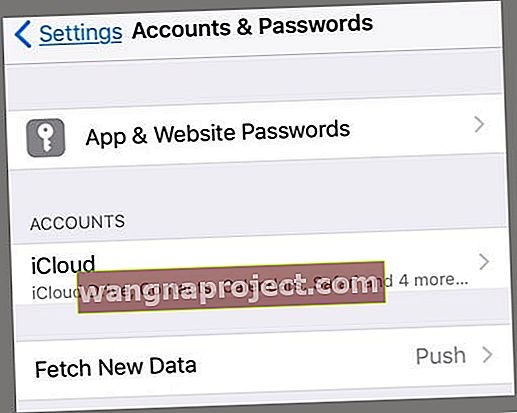
- Isključi push
- Pomaknite se prema dolje i promijenite Postavke dohvata u Automatski
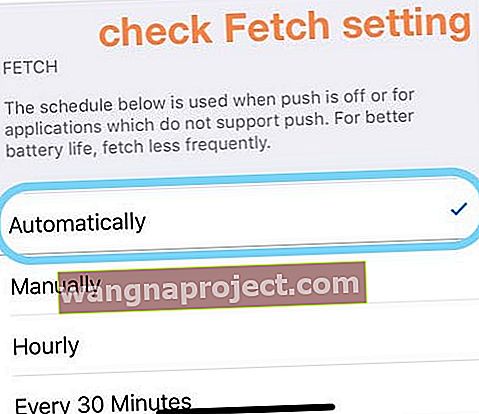
- Ako je već postavljeno na Automatski, promijenite na drugu postavku
- Pregledajte sve svoje račune i promijenite svaku postavku dohvaćanja novih računa na Dohvaćanje umjesto na Guranje
- Ponovo pokrenite uređaj i testirajte
Promijenite postavke računa
- Dodirnite Postavke> Lozinke i računi (prije Mail ili Mail, kontakti, kalendari)
- Odaberite svoj račun e-pošte
- Odaberite Račun> Napredno
- Odaberite Izbriši s poslužitelja
- Pod Dolazne postavke , odaberite postavljeno na Nikad
Izbrišite svoj račun pošte, a zatim ga ponovo dodajte u
- Dodirnite Postavke> Lozinke i računi> Vaš račun e-pošte> Izbriši račun

- Zatim dodajte svoj račun tako da odete na Postavke> Lozinke i računi> Dodaj račun
Izbrišite aplikaciju Mail 
Ako vaš uređaj koristi iOS 12, iOS 13 ili iPadOS 13, možete izbrisati aplikaciju Mail s uređaja i ponovo je instalirati.
Kada izbrišete aplikaciju Mail, ona također uklanja sve vaše račune e-pošte i sve podatke pohranjene na vašem uređaju. Međutim, većina podataka e-pošte pohranjuje se na poslužiteljima e-pošte, a ne na vašem uređaju.
Nakon ponovne instalacije morat ćete ponovo postaviti sve svoje račune e-pošte.
Prebacite se s POP-a na IMAP
Da biste to učinili, osigurajte da (a) vaš domaćin / usluga za podršku e-pošte IMAP (b) znate svoje IMAP postavke, jednostavno kontaktirajte svog davatelja usluga e-pošte kako biste saznali vaše IMAP postavke.
Zatim izbrišite svoj POP račun slijedeći gornje upute, a zatim odaberite Dodaj račun da biste kreirali svoj IMAP račun
Ako Mail i dalje ne radi, ponovno izbrišite račun pošte i dodajte ga ručno
- Idite na Lozinke i računi> Dodaj račun
- Odaberite Ostalo (ne Exchange, Google, Yahoo, AOL)
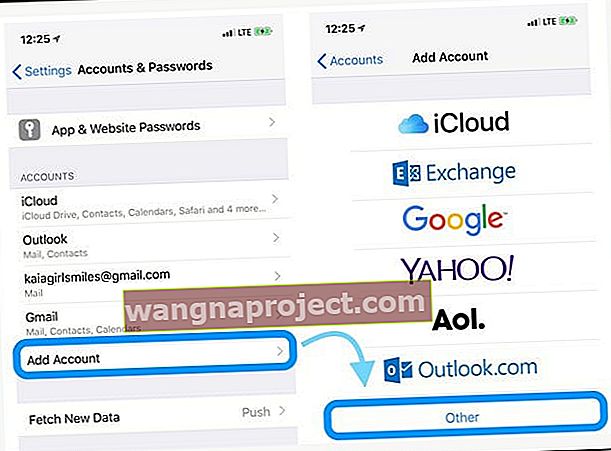
- Dodirnite Dodaj račun pošte
- Unesite svoj korisnički ID i lozinku
- Sljedeće detalje za poslužitelj unesite ručno - pronađite ih putem davatelja usluga e-pošte
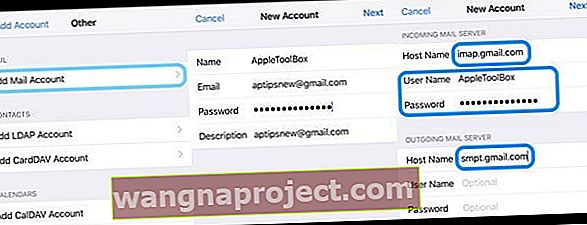
- Trebao bi započeti provjeru vašeg računa - ponekad treba malo vremena, pa budite strpljivi
- Nakon provjere odaberite koje usluge želite sinkronizirati s uređajem - Mail and Notes ili druge
- Otvorite aplikaciju Mail i provjerite preuzima li se vaša pošta (možda ćete trebati pričekati da se sva vaša e-pošta preuzme na vaš uređaj)
Savjeti za čitatelje 
- Provjerite postavke računa za poštu za Mac i provjerite je li postavljeno na "KEIPE PORUKE NA SERVERU".
- Pronašao sam zaobilazno rješenje! Samo dodirnite gumb za slanje i odaberite Proslijedi. Tada biste trebali vidjeti poruku u kojoj se pita želite li je preuzeti. Odaberite Da i tada će se vaša poruka pojaviti poput čarolije!